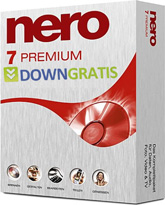Altere a ordem de inicialização do Ubuntu para Windows
Saiba como mudar a ordem de inicialização do Ubuntu para o Windows
 Muitos usuários que se sentem atraídos pela iniciativa Ubuntu ainda não conseguem se desvencilhar do Windows. Os motivos são os mais variados possíveis, desde profissionais que realmente precisam dos dois sistemas para conseguirem trabalhar até mesmo pessoas que acham que ainda não estão preparadas para se entregar completamente ao Windows.
Muitos usuários que se sentem atraídos pela iniciativa Ubuntu ainda não conseguem se desvencilhar do Windows. Os motivos são os mais variados possíveis, desde profissionais que realmente precisam dos dois sistemas para conseguirem trabalhar até mesmo pessoas que acham que ainda não estão preparadas para se entregar completamente ao Windows.
Neste caso, é necessário que a pessoa faça uma divisão no seu computador para que ele possa ser iniciado tanto com Windows quanto com Ubuntu, através do sistema Dual Boot. Basicamente é criada uma divisão virtual dentro do computador como se funcionasse como duas máquinas diferentes, cada uma com um sistema.
Mas frequentemente usuários que utilizam esta função podem ter alguns problemas na hora de inicializar o seu computador. Na grande maioria dos casos o sistema acaba inicializando sempre o Ubuntu primeiro, mas o usuário pode alterar para que o sistema inicie com o Windows. Confira então algumas dicas para conseguir alterar a ordem da inicialização dos sistemas:

Alterando o sistema padrão para iniciar com o Windows
1) Abra o terminal e digite o seguinte comando: $sudo gedit /boot/grub/grub.cfg;
2) No editor de texto que aparecer, procure pela linha set default=”0″ e troque por set default=”4″;
3) Salve e reinicie o sistema
Obs: Vale lembrar que o número “4” apontado acima se refere a entrada padrão do Windows. Caso ela seja diferente, troque pelo número correspondente.
Alterando o tempo de inicialização automática
1) Abra o terminal e digite o seguinte comando: $sudo gedit /boot/grub/grub.cfg;
2) No editor de texto que aparecer, procure pela linha set timeout=10;
3) Altere o valor “10” para um número maior para ganhar mais tempo na hora de inicializar o seu sistema. Se este valor for “0” o sistema vai iniciar automaticamente.
Top 10